
1. GOM Player โปรแกรม ดูหนังฟังเพลง GOM Player ตัวนี้นับว่าเป็น โปรแกรม ดูหนังฟังเพลง ที่ทุกเครื่องควรจะมีติดไว้ ถูกพัฒนาโดยบริษัทสัญชาติเกาหลี ด้วยหน้าตาผู้ใช้งานที่เน้นความเรียบง่าย ทำให้ Gom Player เป็น โปแกรมดูหนังฟังเพลง ที่เหมาะกับทุกคน ไม่จำเป็นต้องเก่งคอมพิวเตอร์ ก็สามารถที่จะใช้ Gom Player ได้เป็นอย่างดีทีเดียว
สำหรับการเล่นไฟล์มัลติมีเดีย ไม่ว่าจะเป็นไฟล์วีดีโอ หรือไฟล์ออดิโอ ซึ่ง Gom Player ตัวนี้ Built-in Clodecs ไว้เป็นที่เรียบร้อยแล้ว โปรแกรม ดูหนังฟังเพลง นี้รองรับไฟล์หลายรูปแบบเช่น AVI, DAT, MPEG, DivX, XviD, WMV, ASF โดยที่คุณไม่จำเป็นต้องลง Codecs แยก และ Codecs ที่รวมอยู่ในโปรแกรมนี้อยู่แล้ว มีตัวอย่างเช่น XviD, DivX, FLV1, AC3, OGG, MP4, H263 และอื่นๆ อีกมากมาย ถ้าไฟล์มัลติมีเดียไหนที่ต้องการ Codecs มากกว่าที่ Gom Player มี โปรแกรมนี้จะสามารถบอกที่ดาวน์โหลด Codecs ตัวนั้นนั้น อีกด้วย
วิธีใช้งาน
•กด F5 เลือก Subtitle เลือก Other แล้ว Set Code page ให้เป็น Thai
ทำอะไรได้บ้าง
•Option Voice Remove ก็จะเป็นการตัดเสียงร้องของเพลง ให้กลายเป็นดนตรี อย่างเดียวคือ คาราโอเกะ นั่นเอง
•Capture ภาพก็ทำได้ง่ายดายมาก ๆเวลาดูอยู่ แค่กด Ctrl+E ไปเรื่อย ๆ
จะ Cap ฉากไหน ก็กด โปรแกรมก็จะทำการ Capture ภาพให้ทันที..
•อยากรู้ว่าไฟล์ถูกนำไปเก็บไว้ที่ไหน ก็กด Ctrl+G แล้วก็กด Open Directory
ถ้าอยากเปลี่ยน Directory ที่จัดเก็บไฟล์ ก็เลือกChange Directory
•นอกจากนั้น คุณยังสามารถเลือกให้โปรแกรม Capture เป็นชุด ๆ แบบตั้งเวลาได้ด้วย คือตรง Burst CaptueImage ให้ใส่
จำนวนภาพที่ต้องการ Cap Burst Interval จำนวนช่วงระยะ ถ้าบางฉากไวมากก็ตั้งเวลาในการ Capture แต่เวลาใช้คุณต้อง
กด Burst Capture เอง โดยจะตั้ง เวลาให้น้อย ๆ หน่อย แล้ว ก็ตั้ง จำนวนภาพไว้ซัก 20 หรือ 10 ภาพ แล้วก็รีบกด Burst
Capture ตอนใกล้จะถึงฉากที่จะ Capture ทำให้ Capture ทันทุก shot
Option Speed
•เวลาดูหนัง บางตอนที่มันน่าเบื่ออยากให้ผ่านไปเร็ว ๆ จะใช้ option Speed
ถ้ากรอผ่านเลยบางทีมันอาจจะเผลอข้ามบางฉากไป..ไม่อยากหลุด เหมือน ๆ กับที่คุณ กดปุ่ม Tab ใน Power DVD
แต่ใน Gom จะใช้
ตัวอักษร C แทน Speed UP
ตัวอักษร X แทน Speed Down
ตัวอักษร Z แทน Speed ปกติ
สามารถเร่งได้จนถึงระดับ 4 ซึ่งขนาดนั้นจะฟังไม่รู้เรื่องแล้ว
ตัวอักษร C แทน Speed UP
ตัวอักษร X แทน Speed Down
ตัวอักษร Z แทน Speed ปกติ
สามารถเร่งได้จนถึงระดับ 4 ซึ่งขนาดนั้นจะฟังไม่รู้เรื่องแล้ว
(เปิดไฟล์ .flv)
•วิธีเปิดไฟล์ .flv ด้วย Gom ปกติ จะไม่มี Type นี้ ใน Gom แต่ Gom ก็จะสามารถเปิดได้ให้ทำแค่ครั้งเดียวตอนแรก ก็พอ ต่อไป
ก็สามารถ DbClick ที่ไฟล์ .flv เพื่อให้เปิดกับ Gom อัตโนมัติได้เลย
Click ขวาที่ ไฟล์ .flv เลือก Openwith > Choose file
•เลือกและ Click Always use ตามภาพ
•ตรง Codec นี่เลือกให้หมด

2.Winamp
สำหรับ โปรแกรมฟังเพลง หรือ โปรแกรมเล่น MP3 นามว่า Winamp ตัวนี้ พัฒนาออกเวอร์ชั่นแรกเริ่มมาตั้งแต่ปี ค.ศ. 1997 ความสามารถ ชื่อเสียง คงไม่ต้องมาเอ่ยถึงแล้ว เกินบรรยายครับ โปรแกรมเล่นเพลงถึงแม้จะมีประวัติการพัฒนามาอย่างยาวนาน แต่โปรแกรมนี้ยังได้มีการพัฒนาออกมาเรื่อยๆ เพื่อให้ได้เทคโนโลยีที่เข้ากับยุคสมัยตลอดเวลา โปรแกรมเล่นเพลง Winamp นี้เอาไว้เล่น ไฟล์ ที่เกี่ยวกับมัลติมีเดีย (Multimedia) ต่างๆ เกือบครบ ทุกชนิด เช่น ไฟล์ MP3 , MP2 , MPG , MID , IT , XM , M3U , PLS , ASX , CDA , VOC , WAV และ CD-Audio (แผ่นซีดีเพลง)
Version History (ประวัติการปรับปรุงเปลี่ยนแปลง มีอะไรใหม่ใน โปรแกรมเล่นเพลง Winamp) :
Winamp 5.65
- ปรับปรุงการแบ่ง การจัดสรรหน่วยความจำ Memory ให้มีประสิทธิภาพต่อการใช้งานมากขึ้น
- ปรับปรุง Playlists ให้แสดงเพลงที่กำลังเปิดอยู่
- แก้ปัญหาวิทยุออนไลน์ (วิทยุบนเน็ต) บางสถานีที่ไม่สามารถเปิดได้
- อัพเดท Library ที่ใช้ในการดูหนังฟังเพลง JTFE, libpng หรือ Fraunhofer AAC Encoder ให้เป็นเวอร์ชั่นใหม่
- แก้ไขปัญหาอื่นๆ อีกมากมาย
Winamp 5.64
- สามารถใช้งานโปรแกรม Winamp ผ่าน Safe Mode ได้
- สนับสนุน Playlist แบบ XSPF
- อัพเดท Library ที่ใช้ในการดูหนังฟังเพลง เช่น FLAC, LibPNG Zlib และอื่นๆ ให้เป็นเวอร์ชั่นใหม่
- ปรับปรุงหน้าตาโปรแกรม
- แก้ไขข้อผิดพลาดจากโปรแกรมในเวอร์ชั่นก่อนๆ
Winamp 5.63
- สามารถ Sync กับแอพ Winamp บนระบบปฏิบัติการ Android ได้
- นำเข้า Library จาก iTunes
- ฟีเจอร์ Taskbar Player สำหรับ Windows 7
- โปรแกรมเล่นเพลง Winamp รองรับภาษามากขึ้น
- ปรับปรุงในส่วนของ Playlist Generator
- เพิ่มแถบเครื่องมือ Toolbar และการควบคุม จากเว็บบราวเซอร์ที่คุณใช้
วิธีใช้
1. หลังจากที่ท่านได้ทำการ Download และ Install โปรแกรม Winamp และ SHOUTcast DSP Plug-in เรียบร้อยแล้ว (ขั้นตอนการ Install โปรแกรมเหมือนกับโปรแกรมโดยทั่วไป จึงไม่ขออธิบายในที่นี้) ให้เปิดโปรแกรม Winamp โดยดับเบิ้ลคลิกที่ icon  ที่อยู่บนหน้าจอ Desktop จะพบกับหน้าจอดังต่อไปนี้ (รูปแบบอาจแตกต่างกับตัวอย่าง ขึ้นอยู่กับ Version และ Skin ของโปรแกรม Winamp)
ที่อยู่บนหน้าจอ Desktop จะพบกับหน้าจอดังต่อไปนี้ (รูปแบบอาจแตกต่างกับตัวอย่าง ขึ้นอยู่กับ Version และ Skin ของโปรแกรม Winamp)

2. คลิกที่เมนู Options --> Preferences

3. จะพบกับหน้าต่าง Winamp Preferences ให้ท่านคลิกเลือกคำสั่ง DSP/Effect ในหน้าต่างด้านซ้าย จากนั้นคลิกเลือก Nullsoft SHOUTcast Source DSP ในหน้าต่างด้านขวา ดังภาพต่อไปนี้

4. โปรแกรม Winamp จะทำการเปิดหน้าต่าง SHOUTcast Source ขึ้นมาใหม่ ให้ท่านคลิกเลือกที่แท็ป Output
- ในช่อง Address ให้ท่านกรอก หมายเลข IP หรือ URL (ที่ได้รับจากทางทีมงาน)
- ในช่อง Port ให้ท่านกรอก หมายเลข Port (ที่ได้รับจากทางทีมงาน)
- ในช่อง Password ให้ท่านกรอก รหัสผ่าน สำหรับเชื่อมต่อเครื่องคอมพิวเตอร์ของท่านเข้ากับ Multimedia Streaming Server

5. จากนั้นให้ท่านคลิกที่แท็ป Encoder
- ในช่อง Encoder Type ให้ท่านเลือก MP3 Encoder
- ในช่อง Encoder Setting ให้ท่านเลือก ความละเอียดของเสียง (Bitrate), ความถี่ (Khz) และระบบเสียง (Mono/Strereo)

หมายเหตุ: ท่านจะต้องระบุรายละเอียดให้ตรงตามที่ท่านได้สมัครใช้บริการไว้แล้วเท่านั้น ซึ่งท่านสามารถเลือก Bitrate ที่ต่ำกว่าที่สมัครไว้ได้ แต่ไม่สามารถเลือก Bitrate ที่สูงกว่า เพราะจะทำให้ ระบบการ ถ่ายทอดเสียงเกิดปัญหา และอาจจะทำให้ผู้ฟังของท่านไม่ได้ยินเสียง ที่ท่านต้องการออกอากาศ
6. จากนั้นให้ท่านคลิกเลือกที่แท็ป Input
- ในช่อง Input Device ให้ท่านเลือก Soundcard Input
- ในช่อง Input Setting ให้ท่านปล่อยไว้โดยใช้ค่า Default ของโปรแกรม
- ในช่อง Mic Input ให้ท่านคลิกเลือก Microphone

7. ให้ท่านคลิกกลับมาที่แท็ป Output อีกครั้ง จากนั้นคลิกที่ปุ่ม Connect เพื่อเริ่มต้นออกอากาศ
โปรแกรม จะทำการเชื่อมต่อเครื่องคอมพิวเตอร์ของท่านเข้ากับ Multimedia Streaming Server ในกรณีที่เครื่องคอมพิวเตอร์ของท่านสามารถเชื่อมต่อกับ Multimedia Streaming Server ได้เรียบร้อยแล้วจะสัญเกตุเห็นว่าตรงบริเวณ Status จะมีตัวเลขวิ่ง ดังภาพ
โปรแกรม จะทำการเชื่อมต่อเครื่องคอมพิวเตอร์ของท่านเข้ากับ Multimedia Streaming Server ในกรณีที่เครื่องคอมพิวเตอร์ของท่านสามารถเชื่อมต่อกับ Multimedia Streaming Server ได้เรียบร้อยแล้วจะสัญเกตุเห็นว่าตรงบริเวณ Status จะมีตัวเลขวิ่ง ดังภาพ

หมายเหตุ: หากพบปัญหาในการเชื่อมต่อ กรุณาตรวจสอบ IP Address, หมายเลข Port และ รหัสผ่าน อีกครั้ง หากยังคงไม่สามารถเชื่อมต่อได้ กรุณาติดต่อฝ่ายบริการลูกค้า
8. หลังจากที่ท่านสามารถเชื่อมต่อเครื่องคอมพิวเตอร์ของท่านเข้ากับ Multimedia Streaming Server ได้เรียบร้อยแล้ว (ตามขั้นตอนที่ 7) ให้ท่านปิดหน้าต่าง SHOUTcast Source และกลับมาที่หน้าต่างหลักของโปรแกรม Winamp เพื่อทำการเปิดเพลง หรือ Sport โฆษณา ที่ท่านได้จัดเตรียมเอาไว้แล้ว

9. ในกรณีที่ท่านต้องการพูดออกอากาศ ให้ปฎิบัติตามขั้นตอนดังต่อไปนี้
- คลิกที่ Icon SHOUTcast ซึ่งอยู่ตาง Taskbar ด้านล่าง-ขวามือ ขอจอภาพ จะพบกับหน้าต่าง SHOUTcast Source
- คลิกเลือกที่แท็ป Input
- คลิกปุ่ม Push to Talk ค้างไว้ในขณะที่พูด เสียงเพลงจะเบาลง หากต้องการพูดต่อเนื่องให้คลิกที่ปุ่ม Lock


3.VLC
สำหรับโปรแกรม VLC Media Player เป็นโปรแกรมแจกฟรี โปรแกรมดูหนังฟังเพลง อีกหนึ่งโปรแกรมเล่นไฟล์วีดีโอ หรือไฟล์หนัง ที่ได้รับความนิยมไปทั่วโลก โดยเฉพาะอย่างยิ่งการ ดูหนัง HD นี่ยิ่งชัดแจ๋วเลยทีเดียว ตัวโปรแกรมสามารถดูหนัง เปิดไฟล์วีดีโอหลักๆ เช่นไฟล์ MPEG-1, MPEG-2, MPEG-4, DivX, XviD, WMV รวมถึงแผ่น CD และ DVD ได้แล้ว ยังใช้ฟังเพลง MP3 หรือ OGG ระหว่างทำงานไปได้ชิวๆ อีกด้วย มาพร้อมกับลูกเล่นและฟังก์ชั่นครบครัน แถมฟรีอีกต่างหาก ไม่ธรรมดาครับตัวนี้ และตัวนี้ใหม่นี้ ยังสนับสนุนภาพในระบบ HD (High-Definition) อีกด้วย โหลด VLC ไปใช้ เรียกได้ว่าให้คุณไป ดูหนังฟังเพลง
Program Features (คุณสมบัติ โปรแกรม VLC Media Player) :
- โปรแกรมสามารถ เปิดไฟล์หนัง เปิดไฟล์เพลง พูดง่ายๆ คือ ดูหนังฟังเพลง ได้ทั้งหมด ด้วยโปรแกรม VLC Media Player ตัวนี้ คุณจะไม่มีความเป็นต้องใช้ โปรแกรมเสริมอื่นๆ ช่วยในการใช้งาน แต่อย่างใด ติดตั้งโปรแกรมเดียว ใช้ได้ทันที
- โปรแกรม VLC Media Player สามารถ เปิดไฟล์หนัง หรือจะเป็น เปิดไฟล์เพลง ได้ในมาตรฐานไฟล์แบบ MPEG-2, DivX, H.264, MKV, WebM, WMV, MP3 ซึ่งเป็นมาตรฐานเพลง และ ภาพยนตร์ (หนัง) ยอดนิยม ของทั่วโลกอยู่แล้ว
- ดูหนัง HD ชัดแจ๋ว
- สามารถ ใช้งานได้กับบนเครื่องคอมพิวเตอร์ทุกๆ Platform (ทุกระบบปฏิบัติการ) อย่าง Windows, MacOS หรือ Linux
- แจกฟรี ล้าน% สำหรับ โปรแกรม VLC Media Player ไม่มีหมกเม็ด ไม่มีโฆษณาแฝง ไม่มี ADWare, Spyware แอบแฝงใดๆ
- ความเร็วและขนาดของโปรแกรมที่เล็กมากๆ เป็นอีกหนึ่งจุดเด่นของโปรแกรม VLC
วิธีใช้งาน
เปิดโปรแกรม VLC Media Player
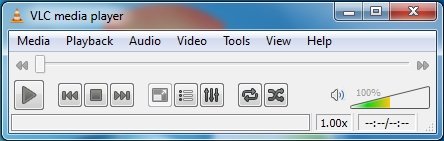
2. เลือกที่เมนูMedia >Open Network Stream...

3. พิมพ์ที่อยู่เป็น udp://@239.10.10.10 พอร์ต 9000 แล้วคลิกปุ่ม Play ดังภาพ

หรือ เลือก Protocol UDP Address 239.10.10.10 Port 9000 แล้วคลิกปุ่ม Play ดังภาพ

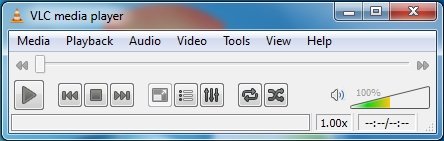
2. เลือกที่เมนูMedia >Open Network Stream...

3. พิมพ์ที่อยู่เป็น udp://@239.10.10.10 พอร์ต 9000 แล้วคลิกปุ่ม Play ดังภาพ

หรือ เลือก Protocol UDP Address 239.10.10.10 Port 9000 แล้วคลิกปุ่ม Play ดังภาพ

4. สามารถรับชมการถ่ายทอดสดโดยใช้ โปรแกรม VLC Media Player








ไม่มีความคิดเห็น:
แสดงความคิดเห็น